Rumah >Tutorial sistem >Siri Windows >Bagaimana untuk menetapkan Flash untuk sentiasa dibenarkan dalam Windows 10 Home Edition?
Bagaimana untuk menetapkan Flash untuk sentiasa dibenarkan dalam Windows 10 Home Edition?
- PHPzke hadapan
- 2024-01-16 15:45:051455semak imbas
Ramai rakan di sini mendapati bahawa selepas memasang Win10, komponen Flash telah dipadamkan. Apabila cuba melihat halaman web tertentu, halaman tersebut gagal dimuatkan. Walaupun saya cuba menambah pemalam Flash tetapi gagal menyelesaikan masalah, penyelesaiannya sebenarnya sangat mudah.
Bagaimana untuk sentiasa membenarkan tetapan denyar dalam versi rumah win10
1 Mula-mula kita perlu memasuki sistem win10, kita klik kanan butang mula, dan kemudian pilih jalankan daripada pilihan pop timbul.
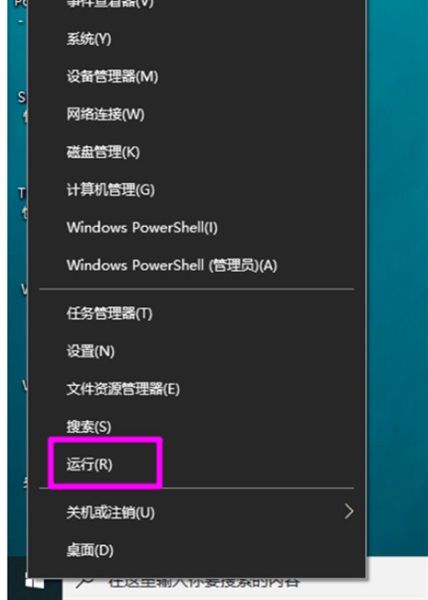
2 Kami terus masukkan gpedit.msc dalam tetingkap jalankan dan tekan kekunci Enter.
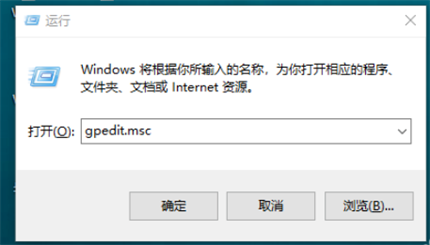
3 Kemudian kita buka kumpulan dasar tempatan, kemudian buka konfigurasi pengguna di sebelah kiri, dan pilih komponen windows dalam templat pentadbiran.
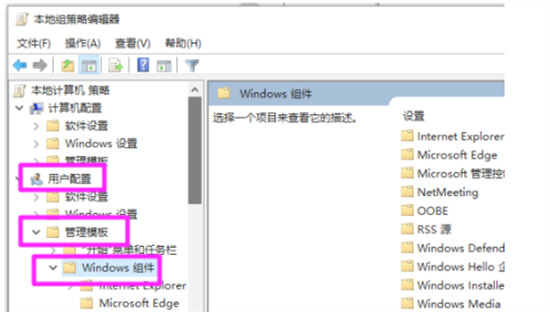
4 Selepas membuka kesemuanya, klik Internet Explorer dan klik Local Computer Zone Lock Security dalam fungsi keselamatan.
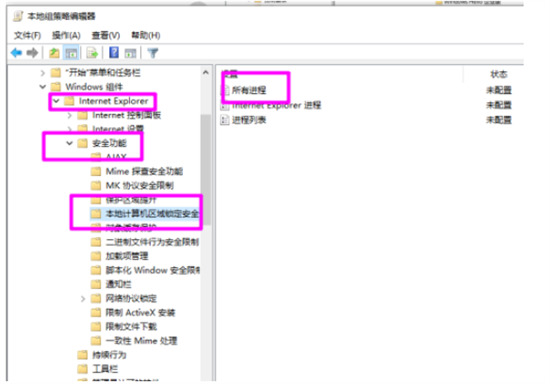
5 Kemudian kita klik kanan semua proses di sebelah kanan dan pilih edit.
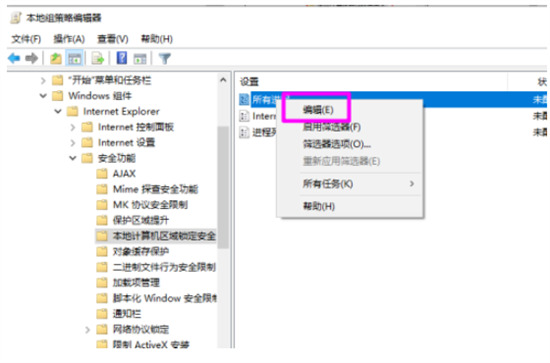
6 Kemudian tetingkap muncul, di mana kami memilih didayakan dan klik Guna.
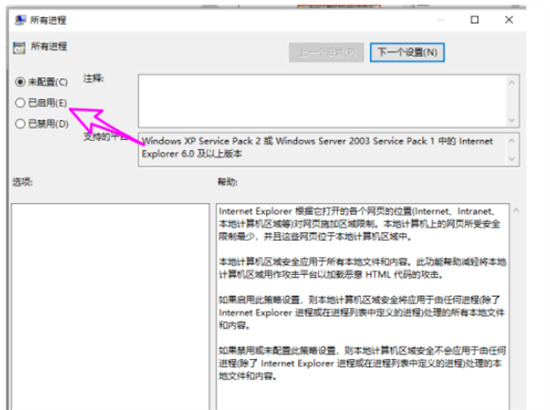
Atas ialah kandungan terperinci Bagaimana untuk menetapkan Flash untuk sentiasa dibenarkan dalam Windows 10 Home Edition?. Untuk maklumat lanjut, sila ikut artikel berkaitan lain di laman web China PHP!

